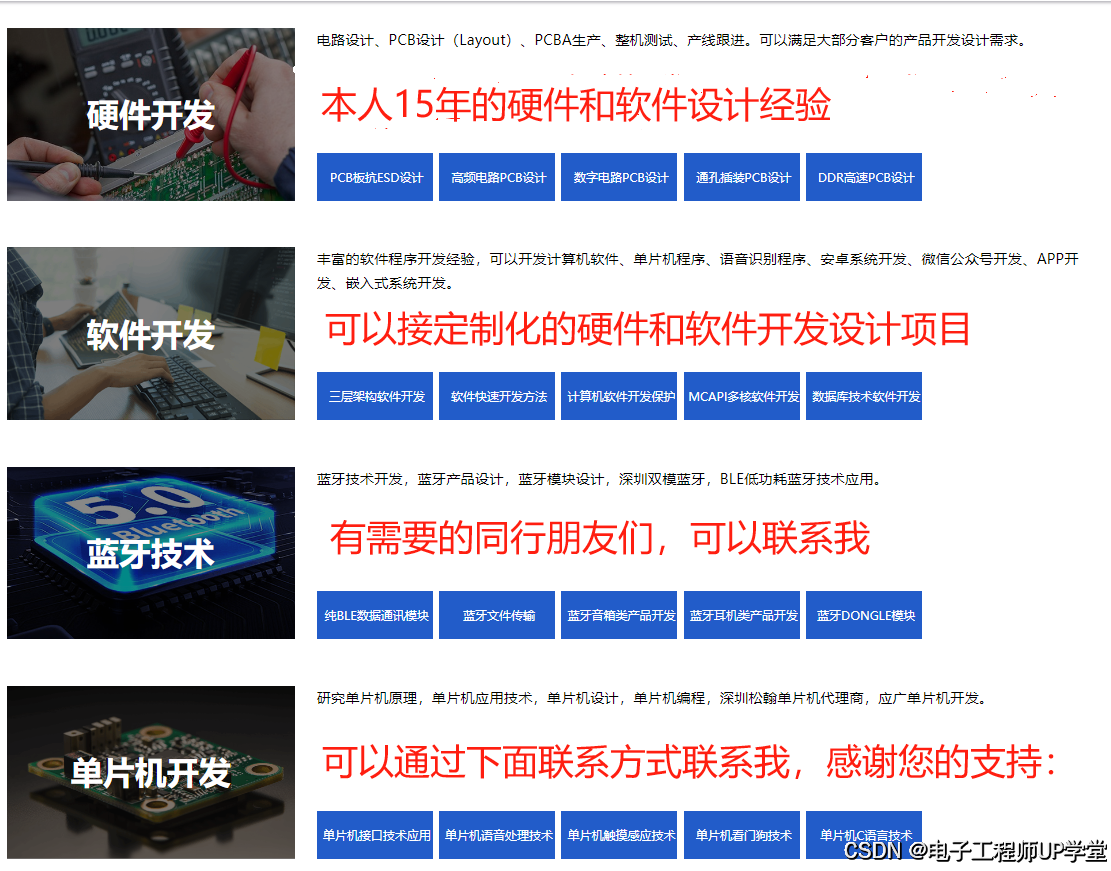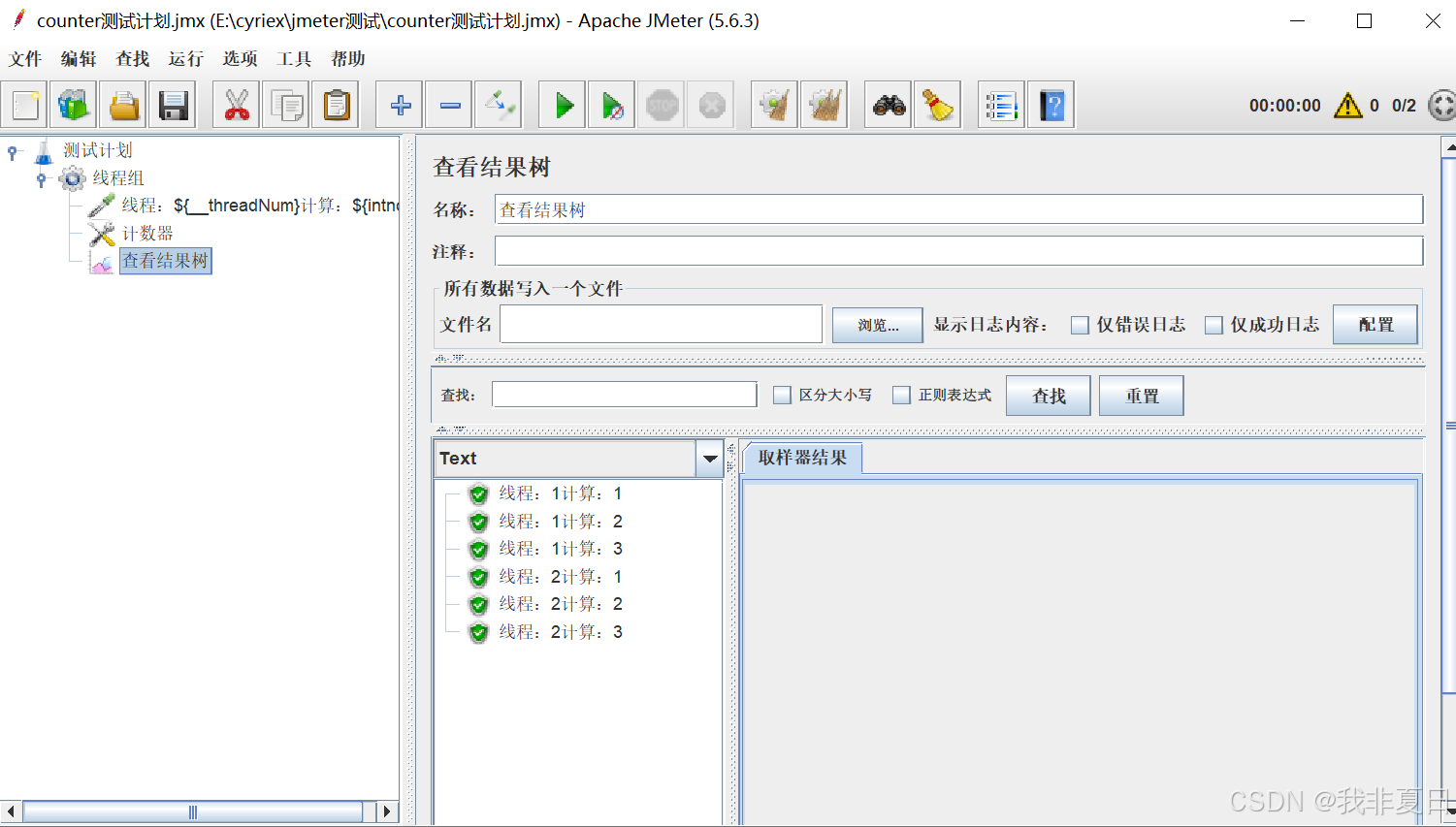在数字时代,网络广告无处不在,虽然它们为网站提供了收入来源,但有时也会干扰我们的浏览体验。如果你正在寻找一种方法来减少这些干扰,那么在谷歌浏览器中设置广告屏蔽是一个不错的选择。本文将指导你完成这一过程,并简要提及一些与Chrome相关的其他有用信息。(本文由https://chrome.google64.cn/的作者进行编写,转载时请进行标注。)

一、了解广告屏蔽的重要性
广告屏蔽能够提高网页加载速度,减少不必要的数据使用,并提升整体的浏览体验。通过屏蔽那些烦人的广告弹窗和横幅,你可以更专注于内容本身。
二、选择合适的广告屏蔽插件
uBlock Origin: 这是一个高效且占用资源少的广告屏蔽插件,它不仅可以拦截广告,还能屏蔽跟踪器和恶意网站。
Adblock Plus: 另一个流行的选择,它允许用户自定义屏蔽规则,并提供了一个可接受的广告白皮书,支持非侵入式广告通过白名单。
AdGuard: 除了基本的广告屏蔽功能外,AdGuard还提供了隐私保护和安全浏览的功能。
三、安装广告屏蔽插件
1、打开谷歌浏览器,访问Chrome Web Store。

2、在搜索栏中输入你选择的广告屏蔽插件名称,如“uBlock Origin”。

3、点击插件旁边的“添加到Chrome”按钮。

4、弹出窗口中点击“添加扩展程序”确认安装。
5、安装完成后,浏览器会自动启用该插件,你也可以在工具栏中看到其图标。
四、配置广告屏蔽插件
1、每个插件的配置方式略有不同,但大多数都遵循类似的步骤:
2、点击工具栏中的插件图标,选择“选项”、“设置”或类似的菜单项。
3、在设置页面中,你可以调整过滤列表、启用/禁用特定网站的屏蔽等功能。
4、保存你的更改并关闭设置页面。
五、解决Chrome浏览器崩溃问题
如果你发现安装了广告屏蔽插件后Chrome出现崩溃问题,可以尝试以下解决方法:
1、更新Chrome到最新版本。

2、禁用或删除最近安装的扩展程序,看是否是它们导致了冲突。
六、探索更多Chrome功能
1、除了广告屏蔽,Chrome还有许多有用的功能等待你去发掘:
2、学习如何管理Chrome的页面快照,以便快速恢复之前的状态。
3、掌握谷歌浏览器的快捷指令应用,提升你的浏览效率。
通过上述步骤,你可以轻松在谷歌浏览器中设置广告屏蔽,享受更加清爽的上网体验。同时,不要忘了探索Chrome的其他功能,它们将帮助你更好地管理和优化你的在线活动。